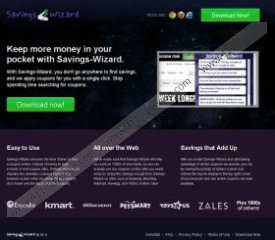Savings Wizard Guida per la rimozione
Se fai spesso acquisti on-line, sarebbe per il meglio se basava la propria abilità di ricerca, di artisti del calibro di Savings Wizard. Savings Wizard è un'applicazione adware che visualizza un sacco di pop-up, offre coupon e promozioni di sconto. Può essere installato facilmente su qualsiasi browser (Internet Explorer, Google Chrome, Mozilla Firefox) , e il pop-up appare ogni volta che si accede un popolari siti di shopping online. Gli utenti si raccomanda vivamente di rimuovere Savings Wizard dal loro computer, perché l'applicazione può finire di esporre il sistema di contenuti potenzialmente pericolosi.
La maggior parte del tempo, tali applicazioni adware sono molto lontane dall'essere infezioni informatiche pericolose, tuttavia, Savings Wizard e applicazioni simili (ad esempio risparmio Scout, Savings Shield e altri) sono particolarmente vulnerabili allo sfruttamento di terze parti. Quindi, se un terzo malintenzionato ha deciso di fare uso di questa applicazione nella sua rete di distribuzione di malware, non sarebbe molto potrebbe fare. A meno che, naturalmente, vuoi disinstallare Savings Wizard il tempo che vuoi evitare eventuali conseguenze indesiderate accada.
Sulla superficie, sembra esserci nulla di sbagliato Savings Wizard. Pagina iniziale dell'applicazione è disponibile a risparmio-wizard.com e da lì possiamo vedere che l'applicazione dovrebbe aiutare a "tenere più soldi in tasca". È presumibilmente facile da usare, come l'applicazione viene installata come un'estensione del browser e poi si apre in azione ogni volta che si accede Expedia, Kmart, Office Depot, Toys R Us e mille altri negozi online che Savings Wizard è compatibile con.
Tuttavia, se si dovesse scaricare Savings Wizard dalla home page ufficiale vedrete che il pulsante di Download non funziona correttamente. Vuol dire che se Savings Wizard è installato sul vostro computer, il programma è arrivato in bundle con altre applicazioni freeware e forse anche altri adware. Ciò richiede una scansione completa del sistema che possono essere eseguite con scanner gratuito SpyHunter. Una scansione completa del sistema vi aiuterà a determinare se avete qualsiasi altro programma potenzialmente indesiderato (o addirittura pericoloso) a bordo.
È importante rimuovere Savings Wizard, perché anche se è possibile subire tutti questi fastidiosi pop-up, non si dovrebbe trascurare il fatto che questa applicazione potrebbe essere collegata a potenziali minacce. Se una scansione completa del sistema rileva altre applicazioni potenzialmente pericolose sul computer, è necessario disinstallarli pure. Vi forniamo con manuale istruzioni di rimozione Savings Wizard qui sotto, ma non dimenticate di scansionare il vostro computer ancora una volta dopo la rimozione di adware manuale pure, perché questo è il modo migliore per assicurarsi che il PC è assolutamente sicuro.
Come disinstallare Savings Wizard
Windows 8
- Spostare il cursore del mouse nell'angolo di destra inferiore dello schermo.
- Fare clic su impostazioni sulla barra di fascino e andare al pannello di controllo .
- Selezionare Disinstalla un programma e rimuovere Savings Wizard.
Windows Vista e Windows 7
- Aprire il menu Start e selezionare Pannello di controllo .
- Vai a Disinstalla un programma e rimuovere Savings Wizard.
Windows XP
- Fare clic sul pulsante del menu Start e passare a pannello di controllo .
- Aprire Aggiungi o Rimuovi programmi e disinstallare Savings Wizard.
Se avete ulteriori domande sulla sicurezza informatica o rimozione adware, non esitate a contattarci lasciando un commento qui sotto.
Savings Wizard Screenshot